Jak naprawić aktualizacje definicji wirusów programu Microsoft Security Essentials
Bezpieczeństwo Microsoft Najważniejsze Informacje Dotyczące Bezpieczeństwa Firmy Microsoft / / March 18, 2020
 Jeśli używasz laptopa lub masz tendencję do zamykania komputera, gdy nie jest on używany, prawdopodobnie przegapiłeś przynajmniej kilka aktualizacji definicji wirusów z Microsoft Security Essentials (MSE). Problem polega na tym, że MSE ma aktualizować się tylko raz na 24 godziny, a jeśli komputer nie jest włączony lub nie jest podłączony do Internetu w tym czasie, po prostu przejdzie. Ale możemy to wszystko naprawić, ustawiając prostą regułę zadań w systemie Windows; działa to podobnie do samouczka dla naprawianie programu aktualizacji Java.
Jeśli używasz laptopa lub masz tendencję do zamykania komputera, gdy nie jest on używany, prawdopodobnie przegapiłeś przynajmniej kilka aktualizacji definicji wirusów z Microsoft Security Essentials (MSE). Problem polega na tym, że MSE ma aktualizować się tylko raz na 24 godziny, a jeśli komputer nie jest włączony lub nie jest podłączony do Internetu w tym czasie, po prostu przejdzie. Ale możemy to wszystko naprawić, ustawiając prostą regułę zadań w systemie Windows; działa to podobnie do samouczka dla naprawianie programu aktualizacji Java.
Krok 1: Otwórz Harmonogram zadań
w Menu Start,Szukaj dla Harmonogram zadań i naciśnijWchodzić.
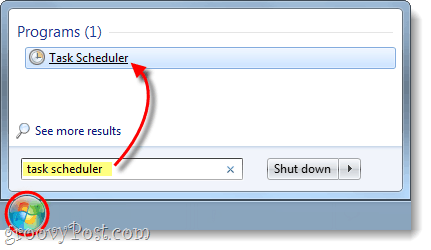
Krok 2: Utwórz zadanie
W prawym okienku Harmonogramu zadań KliknijUtwórz zadanie…
Nie myl tego kroku, Utwórz podstawowe zadanie nie będzie działać tak samo.
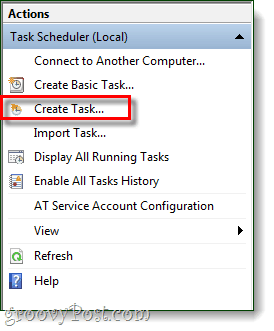
Krok 3: Zakładka Ogólne
Nazwij swoje zadanie czymś istotnym i podaj mu opis. Teraz musimy zmienić użytkownika na SYSTEM, aby to zrobić Kliknij Zmień użytkownika lub grupę… a następnie w polu nazwy obiektu Rodzaj
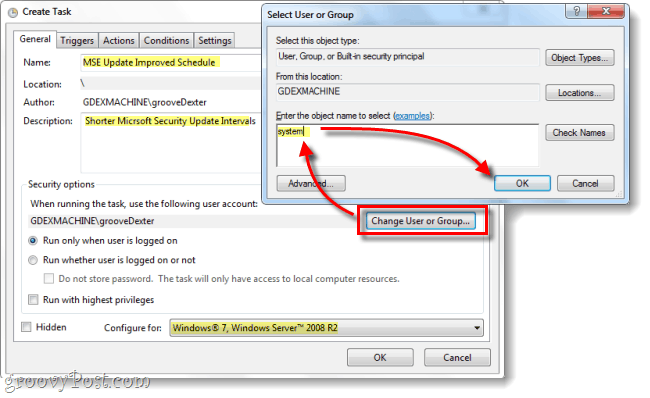
Krok 4: Wyzwalacze
Kliknij Wyzwalacze tab i stamtąd KliknijNowy… Powinno zostać wyświetlone okno edycji wyzwalacza. Chcesz rozpocząć zadanie zgodnie z harmonogramem, Ustawić Codziennie i powtarzać co jeden dzień.
Gdy już to zrobisz, przejdź do Ustawienia zaawansowane i ustaw Powtórz zadanie co do 6 godzin; aby to ustawić, musisz ręcznie Rodzaj w 6 godzin, ponieważ menu rozwijane go nie wyświetla. Teraz ustaw czas trwania na W sposób nieokreślony. Upewnić się Włączone jest zaznaczone, a następnie Kliknijdobrze.
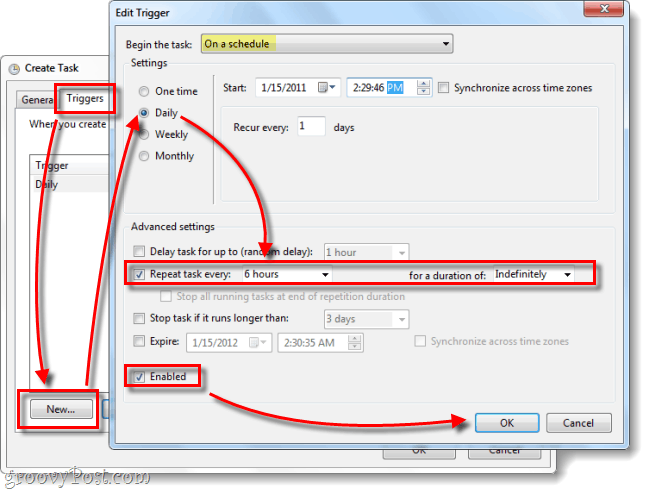
Krok 5: Działania
Kliknij działania tab i stamtąd KliknijNowy… Tutaj chcesz Rodzaj –SignatureUpdate w polu argumentów, a następnie KliknijPrzeglądaj.
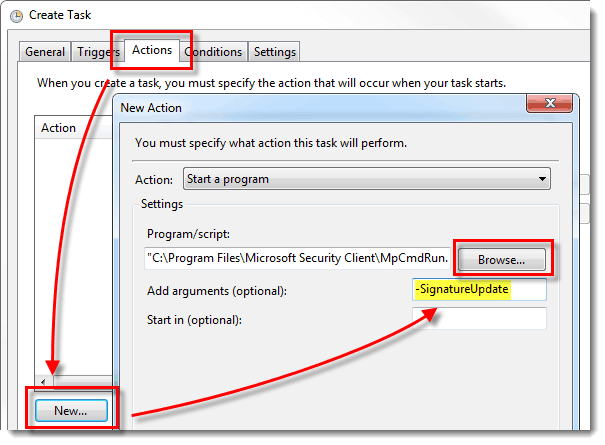
Krok 5: Działania, lokalizacja pliku
Przeglądaj do pliku wykonywalnego MpCmdRun.exe, zazwyczaj znajduje się w:
| C: \ Program Files \ Microsoft Security \MpCmdRun.exe |
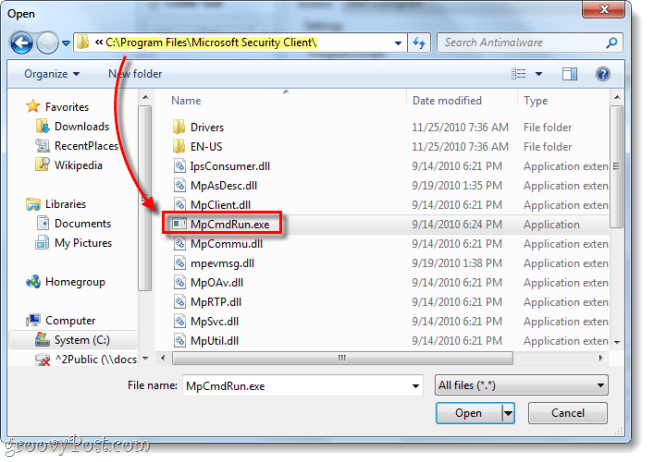
Krok 6: Warunki
Kliknij Warunki tab i Czek pole pod Sieć. Jako nazwy połączenia sieciowego użyj Dowolne połączenie. Pozwoli to zaoszczędzić Twojemu komputerowi problemu zignorowania zadania, jeśli połączenie internetowe nie jest dostępne i ma sens, ponieważ nie możesz zaktualizować MSE bez Internetu.
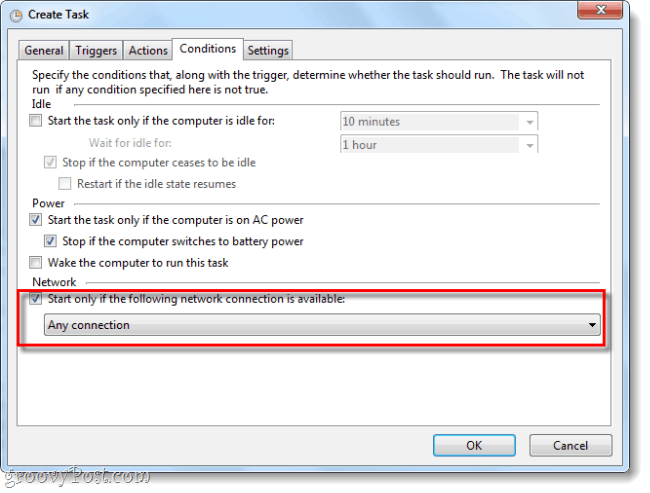
W tym momencie jedyne, co pozostało do zrobienia, to Kliknijdobrze aby zapisać zadanie.
Gotowy!
Twój nowy harmonogram dla Microsoft Security Essentials jest już skonfigurowany i nie powinieneś mieć więcej problemów z pomijaniem aktualizacji definicji wirusów.
